Le protocole Remote Desktop Protocol (RDP) constitue un excellent moyen de se connecter à un bureau distant et d’effectuer les actions souhaitées, telles que l’accès aux applications et aux fichiers, leur modification, la résolution des problèmes et la mise à jour des logiciels.
Mais pourquoi avez-vous besoin d’un accès à distance ?
Imaginez que vous êtes en voyage et que votre sœur vous appelle. Elle vous dit qu’elle a des problèmes avec l’ordinateur de la maison, mais qu’elle en a vraiment besoin pour terminer son projet. Comment pourriez-vous l’aider ?
Prenons un autre scénario. Vous avez travaillé toute la nuit sur la présentation que vous devez faire le lendemain. Après l’avoir terminée, vous vous précipitez vers votre voiture pour arriver à temps au bureau. Mais lorsque vous arrivez au bureau, vous apprenez que vous avez laissé votre fichier sur le bureau de votre domicile sans le transférer sur votre ordinateur portable. Et maintenant, il n’est pas possible de revenir en arrière car la réunion commence dans dix minutes.
Qu’allez-vous faire ? Et oui, il n’y a personne pour vous aider à la maison 😊
C’est là que le logiciel RDP entre en jeu !
Vous pouvez aider votre sœur en résolvant le problème qu’elle rencontre sur votre ordinateur pour terminer le projet. De même, vous pouvez vous connecter à votre ordinateur personnel à l’aide du logiciel RDP pour accéder directement à votre fichier et en faire la démonstration lors de votre réunion.
Le problème est résolu !
Cette technologie vous rend la vie plus facile et plus pratique puisque vous n’avez pas besoin d’être physiquement présent devant un ordinateur pour accéder aux fichiers lorsque vous en avez besoin. Vous pouvez simplement y accéder à l’aide du logiciel RDP.
Dans cet article, je vais vous aider à découvrir RDP et le logiciel RDP, et à explorer les avantages de cette technologie.
Commençons par le commencement.
Qu’est-ce que RDP ?
Le Remote Desktop Protocol (RDP) est un protocole qui permet à un utilisateur de se connecter à un autre ordinateur à l’aide d’une interface graphique sur une connexion réseau. En vous connectant à un autre ordinateur à distance depuis votre ordinateur, vous pouvez facilement accéder au bureau distant et l’utiliser pour ouvrir des applications et des fichiers, les modifier, résoudre des problèmes, et plus encore, comme si vous étiez assis devant ce bureau.
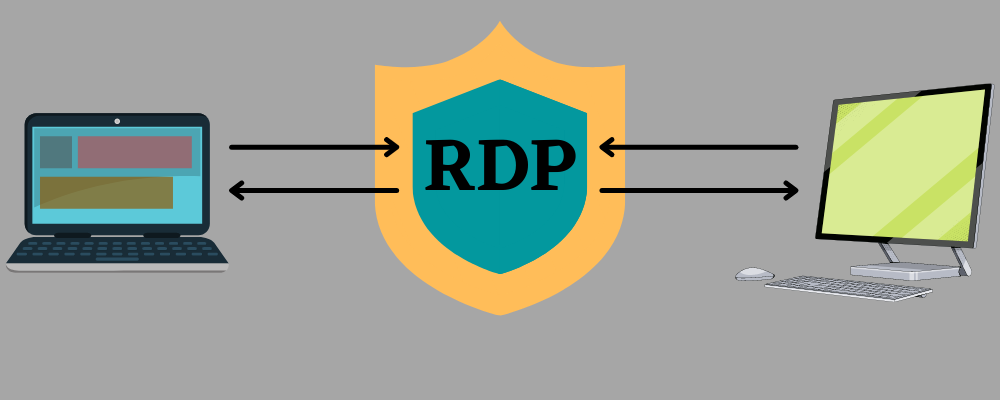
L’accès à un bureau à distance n’est pas équivalent à l’informatique en nuage. Cependant, les deux vous permettent d’accéder à un ordinateur à distance. L’informatique en nuage permet à l’utilisateur d’accéder aux applications et aux fichiers stockés dans les serveurs en nuage. En revanche, l’accès au bureau à distance vous permet d’utiliser un bureau physique situé à un autre endroit, et vous ne pouvez accéder qu’aux données sauvegardées localement sur l’ordinateur.
Caractéristiques
Voici quelques-unes des fonctionnalités de RDP :
- Redirection audio pour traiter les fichiers audio stockés sur un bureau distant afin de les lire sur l’ordinateur qui y accède
- Redirection de l’imprimante pour utiliser votre imprimante locale et imprimer des fichiers à partir du bureau distant
- Redirection du système de fichiers pour utiliser vos fichiers et applications locaux sur le bureau distant
- Redirection des ports pour permettre aux applications d’accéder aux ports parallèles et série directement dans une session de terminal
- cryptage 128 bits avec algorithme RC4
- Prise en charge des couleurs pour 32, 24, 16 et 8 bits
- Partage du presse-papiers entre les ordinateurs connectés
- Passerelle Terminal Services pour accepter une connexion via le port 443 à l’aide d’un serveur IIS (Internet Information Services) frontal
- Authentification au niveau du réseau
- RemoteFX pour l’encodage côté hôte et la prise en charge des GPU virtuels
Et bien d’autres choses encore…
Comment fonctionne RDP ?
Pour accéder à un bureau à distance via RDP, un utilisateur utilise un logiciel client RDP, tandis que l’ordinateur distant auquel il tente d’accéder doit être équipé d’un logiciel serveur RDP. Les clients RDP sont disponibles pour différents systèmes d’exploitation, notamment les versions Windows et mobiles, macOS, Linux, Unix, Android et iOS. De même, vous pouvez trouver des serveurs RDP conçus pour Windows, Unix et OS X.
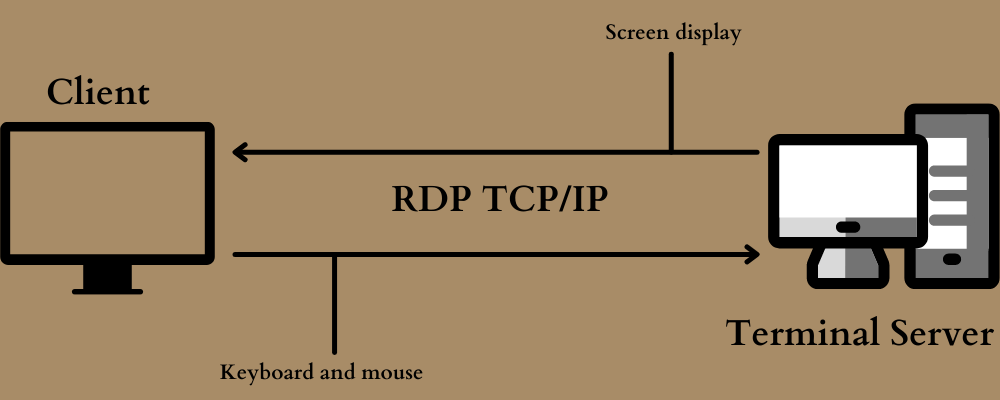
Vous pouvez comparer ce processus au pilotage d’un drone à l’aide d’une télécommande. Vous pouvez utiliser les boutons de la télécommande qui transmet des commandes par ondes radio pour guider la trajectoire du drone à distance.
De la même manière, avec RDP, les données saisies par l’utilisateur, comme les frappes au clavier et les mouvements de la souris, sont transmises à un ordinateur de bureau distant via l’internet. En sortie, vous pouvez voir l’écran du bureau distant sur votre ordinateur et l’utiliser pour avoir l’impression réaliste d’être physiquement proche de la machine, mais vous ne l’êtes pas.
RDP crée un canal dédié pour échanger des données entre les deux ordinateurs connectés (votre ordinateur et le bureau distant auquel vous essayez d’accéder) en utilisant le port réseau TCP/UDP 3389. Les données telles que l’écran du bureau distant, vos frappes au clavier, les mouvements de la souris, etc. transitent par ce canal. En outre, RDP crypte chaque donnée pour rendre les connexions plus sûres sur l’internet public.
Cependant, il peut y avoir des délais entre les entrées et les sorties, par exemple, cliquer sur un fichier peut prendre quelques millisecondes pour l’ouvrir. Ce délai est dû au fait que le logiciel RDP doit crypter les données et les transmettre.
Qu’est-ce que le logiciel RDP ?
Le logiciel RDP utilise Internet pour permettre à un ordinateur (client) d’accéder à un autre ordinateur (serveur), de l’utiliser et de le contrôler à distance au moyen d’un canal sécurisé. RDP prend en charge environ 64 000 canaux distincts pour transmettre des données telles que des signaux de périphériques, des informations de licence, des données de présentation et des ressources cryptées entre le client et le serveur distant.
Voyons comment fonctionne le logiciel RDP.
- Initiation de la connexion : Le client entame la communication par le biais d’un protocole X.224 qui lie les informations de sécurité telles que le cryptage TLS et RSA et les demandes de connexion dans une PDU (unité de données de protocole) avant de transmettre les données à un serveur distant.
- Handshake : Après la transmission des données, le serveur et le client échangent des paramètres de base tels que la résolution du bureau, le nom d’hôte, le nom du client, les données du clavier et de la souris, etc. Ils échangent également les mécanismes de cryptage et les canaux virtuels de communication.
- Connexion du canal : Les ordinateurs créent chaque connexion de canal virtuel pour initier la communication. Toutes les données ci-après seront liées dans un PDU spécifique.
- Initiation de la sécurité : Le client transmet un jeton de sécurité composé de nombres générés de manière aléatoire. Ces chiffres représentent la clé publique du serveur et la clé privée du client, formant ainsi les clés de session pour le cryptage des données.
- Échange de paramètres : Le client commence à échanger avec le serveur les paramètres sécurisés par un cryptage fort. Les données peuvent inclure le nom d’utilisateur, le mot de passe, le domaine de l’utilisateur, les algorithmes de compression, le répertoire de travail, etc.
- Octroi de licences : Une fois les données reçues du serveur, celui-ci valide le client. Pour une connexion unique, le serveur distant approuvera la demande, mais vous avez besoin d’une licence Microsoft pour des connexions multiples.
- Échange de capacités : Une fois la demande approuvée, le serveur transmet les capacités qu’il prend en charge, telles que la version du système d’exploitation, l’algorithme de compression, les polices, les entrées, les canaux virtuels, etc. À son tour, le client envoie ses capacités.
- Finalisation de la connexion : Les deux ordinateurs échangent des PDU pour finaliser et synchroniser la connexion.
- Échange de données : Une fois que le client et le serveur distant sont connectés, ils peuvent commencer à échanger des données. Le client peut saisir des données que le serveur prendra en compte et auxquelles il répondra en transmettant des informations graphiques. De cette façon, vous dirigez le client et pouvez voir l’écran du bureau distant pour accéder aux fichiers et aux applications, apporter des modifications, etc.
Examinons maintenant quelques-uns des logiciels RDP les plus prometteurs.
mRemoteNG
mRemoteNG est la branche de mRemote, un outil open-source, multi-protocole et à onglets pour la gestion des connexions à distance pour Windows. Il a ajouté quelques fonctionnalités et corrections de bogues à mRemote tout en vous permettant de visualiser chaque connexion à distance dans une interface intuitive.
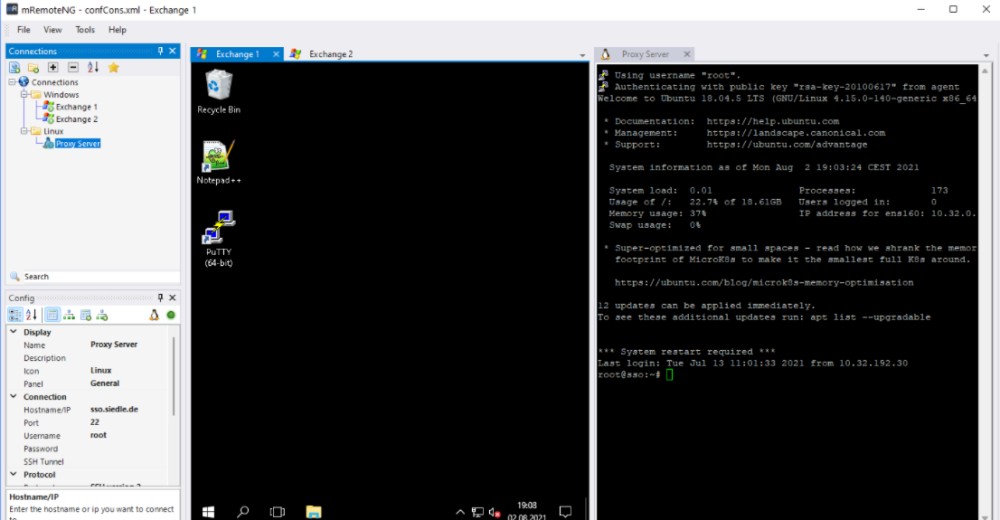
mRemoteNG a une licence GNU GPL v2 et est un logiciel open-source qui supporte différents protocoles tels que RDP, VNC, HTTP/HTTPS, SSH, Telnet, PowerShell remoting, rlogin, et Raw Socker Connections. Son interface prend en charge 14 langues, dont l’anglais, le chinois, le français, l’italien, le portugais, l’espagnol, etc.
GoToMyPC
Accédez à vos fichiers, applications et données en toute sécurité, où que vous soyez, grâce à GoToMyPC. Il offre un cryptage AES de niveau bancaire, un code d’accès au niveau de l’hôte, des mots de passe doubles et une authentification multifactorielle pour fournir une sécurité puissante.
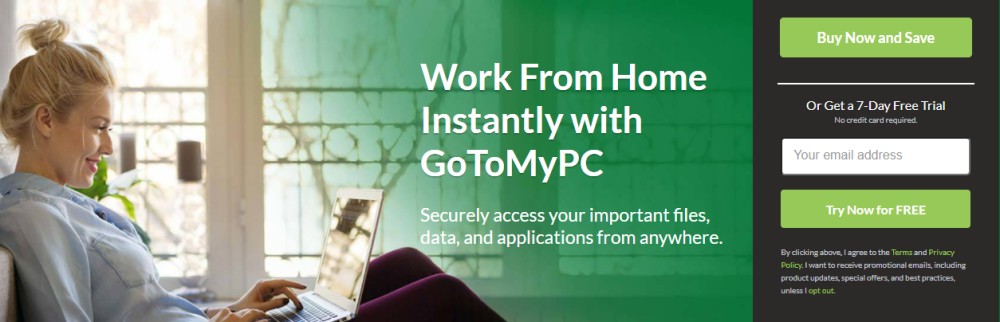
GoToMyPC dispose d’un tableau de bord propre et facile à naviguer, sa plateforme est riche en fonctionnalités et construite pour la vitesse, et elle est disponible sur Mac, PC et smartphones. Il offre des fonctionnalités telles que le zoom sur l’écran, l’accès complet au clavier, la prise en charge de la connectivité 3G, 4G et Wi-Fi, et bien d’autres encore. Il convient aux particuliers, aux PME et aux entreprises. Il offre également une période d’essai GRATUITE de 7 jours.
RemotePC Switch
Switch est une solution de bureau à distance de premier plan pour PC, Linux et Mac. Elle convient aux professionnels travaillant à domicile et à l’accès à distance pour l’assistance informatique et les écoles. Vous pouvez gérer des fichiers à distance, transférer des données, imprimer des documents et effectuer d’autres opérations, sans effort, même à partir d’un lecteur mappé.
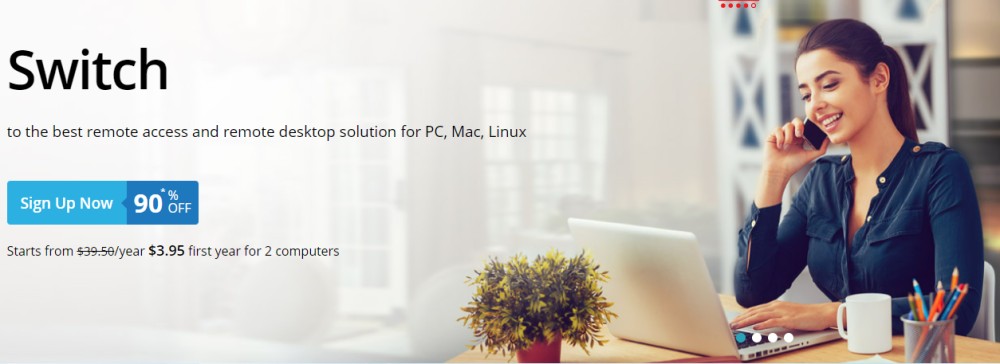
Les forfaits commencent à partir de 3,95 $/mois pour 2 ordinateurs pendant la première année d’achat.
Quels sont les avantages de RDP ?
En 1998, Microsoft a introduit RDP pour aider les entreprises qui ne pouvaient pas exécuter le logiciel Windows sur leurs appareils et ordinateurs. Il leur permet d’accéder à des serveurs Windows robustes pour leurs opérations. Lorsqu’ils reçoivent des commandes de la souris et du clavier, les serveurs exécutent le logiciel tout en renvoyant l’affichage de l’écran.
Permet le travail à distance
Le travail à distance est en plein essor, et il est nécessaire dans des scénarios tels que la pandémie, où le travail à distance était la seule option pour de nombreuses entreprises. Le protocole RDP vous permet de travailler depuis votre domicile tout en échangeant des données avec d’autres personnes.

En outre, de nombreuses entreprises disposent de données et de ressources accessibles uniquement à partir de leur réseau sur site. Il se peut qu’elles utilisent encore des systèmes sensibles ou des systèmes anciens avec des contrôles d’accès stricts. Par conséquent, si vos employés travaillent loin de leur site pour une raison quelconque, comme une pandémie, cela peut perturber le processus d’entreprise. RDP est le meilleur moyen d’accéder à distance à ces données restreintes en utilisant leurs ordinateurs sans avoir à se rendre au bureau.
Stocke les données en toute sécurité sur un ordinateur de bureau
Le stockage de données sur un appareil non sécurisé tel qu’un téléphone portable, un ordinateur portable, etc. ou sur des serveurs en nuage peut présenter plusieurs risques. Mais si vous utilisez RDP, vous n’avez pas à vous inquiéter outre mesure.
Il stocke vos données sur votre ordinateur de bureau plutôt que dans le nuage, tout en offrant un cryptage puissant des données. Ainsi, lorsque vos données restent stockées en toute sécurité sur les appareils contrôlés par l’entreprise, vous ne courez aucun risque.
Dépannage et mises à jour logicielles
Des problèmes peuvent survenir à tout moment, et si c’est le cas, vous devez avoir de l’aide pour résoudre le problème si vous ne pouvez pas le faire vous-même. C’est facile si l’équipe de dépannage est présente dans les mêmes locaux que vous. Mais si vous travaillez à distance, vous risquez de rencontrer des difficultés.
RDP peut vous aider. L’équipe de dépannage peut comprendre les problèmes en accédant à votre bureau à distance à l’aide de RDP, puis les résoudre.

De même, votre logiciel peut nécessiter une mise à jour au bout d’un certain temps. Mais si vous ne pouvez pas le faire vous-même et que vous continuez à utiliser la même ancienne version, celle-ci pourrait contenir des erreurs, des bogues et des problèmes de sécurité. Cela entraînera non seulement des risques potentiels, mais aussi des inefficacités dans votre travail.
Grâce à RDP, votre équipe de maintenance peut accéder à votre bureau à distance et mettre à jour le logiciel pour vous, afin que vous puissiez travailler avec la dernière version sans craindre les violations de données. Cela élimine également la nécessité pour les équipes de dépannage ou de maintenance de se rendre physiquement sur votre ordinateur à partir d’un autre bâtiment ou d’un autre étage. Les administrateurs peuvent le faire facilement en se connectant à votre ordinateur et en résolvant les problèmes avec plus de commodité.
Élimination des besoins en VPN
L’utilisation de RDP peut éliminer le besoin d’utiliser des VPN. Un VPN offre aux utilisateurs un accès au niveau du réseau, ce qui peut être peu sûr. Il peut permettre aux pirates d’infiltrer vos systèmes et vos données et de poser des menaces.
En revanche, RDP vous offre un accès au niveau du bureau. Il est particulièrement utile pour maintenir la sécurité des données et des opérations critiques pour l’entreprise, pour lesquelles vous ne pouvez pas vous permettre de prendre des risques. Il permet également de réduire les coûts liés au VPN tout en vous offrant de nombreuses fonctionnalités pour travailler à domicile et accéder aux postes de travail à distance en cas de besoin.
Accessible sous tous les systèmes d’exploitation

RDP ne se limite pas à l’écosystème Windows. Il est disponible pour divers systèmes d’exploitation tels que macOS, iOS, Android, Linux et Unix. Si vous disposez d’un logiciel client RDP avec ChromeOS, macOS, Linux, etc., vous pouvez accéder à un autre bureau Windows via un navigateur pris en charge.
Facile à mettre en œuvre
La mise en œuvre d’une solution RDP est facile car elle utilise le même système d’exploitation et le même serveur Microsoft. Pour commencer, vos outils de gestion actuels suffisent pour ajouter ou supprimer des utilisateurs. De plus, les logiciels et applications RDP multiplateformes vous permettent d’alléger les complexités de vos politiques BYOD.
Qui utilise RDP et pour quoi faire ?
De nombreuses entreprises et professionnels utilisent le logiciel Remote Desktop Protocol (RDP) pour diverses raisons.
- Les entreprises : Les entreprises qui cherchent à centraliser la gestion des postes de travail et des applications utilisent RDP. Il fournit les outils adéquats pour fournir des postes de travail et des applications en tant que service, le tout à partir d’un emplacement centralisé. Il les aide à réduire les coûts opérationnels et la complexité lors de l’application des correctifs de sécurité et des mises à jour.
- Fournisseurs de services gérés (MSP) : RDP aide les fournisseurs de services gérés à offrir des solutions immédiates à leurs clients lorsqu’ils rencontrent des problèmes avec les services. Quel que soit l’endroit où se trouvent les clients, les fournisseurs de services peuvent leur proposer des solutions rapides. Cela permet d’améliorer l’expérience des clients tout en économisant des coûts et de l’argent sur les déplacements.
- Assistance à la clientèle : Parfois, il ne suffit pas de parler au téléphone avec vos clients pour résoudre leurs problèmes. Vous pouvez avoir besoin d’accéder à leurs systèmes et de voir quel est le problème et comment le résoudre. En utilisant RDP, vous pouvez accéder au bureau de votre client, comprendre les problèmes qu’il rencontre et les résoudre facilement, comme si vous étiez assis à côté de la machine et que vous travailliez. Cela vous permet d’offrir une excellente expérience à vos clients tout en évitant les litiges.
- Dépannage informatique : Que vos employés travaillent à distance ou sur site, vous pouvez résoudre les problèmes de leurs systèmes à l’aide de RDP tout en restant confortablement assis à votre bureau. Cela vous évite de vous rendre chez eux, dans un autre lieu, un autre bâtiment ou un autre étage, et de perdre du temps.
- Utilisation personnelle : Si vous utilisez plusieurs appareils, une solution RDP vous permettra de rester connecté à vos appareils en permanence. Vous pouvez accéder à n’importe quel fichier ou ressource stocké sur une machine distante et l’utiliser sur votre ordinateur (puisque vous ne pouvez pas emporter tous vos appareils avec vous, n’est-ce pas ?). Cette solution est également utile pour aider votre famille si elle rencontre des problèmes avec son système ou ses applications.
- En voyage : Si vous êtes en voyage et que vous avez immédiatement besoin d’un fichier stocké sur votre lieu de travail, vous pouvez utiliser le logiciel RDP pour y accéder immédiatement. Cela n’affectera pas vos activités.
- Démonstrations : Les gens utilisent RDP pour faire des démonstrations de fichiers et d’applications accessibles uniquement depuis le bureau. Cela vous permet d’accéder à des données à partir d’appareils privés et de faire une démonstration de votre travail sur l’ordinateur du bureau, même si votre fichier est stocké sur votre ordinateur personnel.
- Puissance de calcul : si vous avez besoin d’effectuer des calculs puissants, ce qui n’est pas possible avec votre appareil en déplacement, vous pouvez utiliser le logiciel RDP pour vous connecter à votre poste de travail professionnel doté de puissantes capacités.
Conseils pour sécuriser vos connexions RDP
Si vous ne prenez pas les précautions nécessaires, les connexions de bureau à distance peuvent ouvrir une brèche pour les cyberattaques. Cela s’applique également à RDP ; c’est pourquoi vous devez appliquer certaines bonnes pratiques pour sécuriser vos connexions RDP.
- Utilisez des mots de passe forts combinant des majuscules et des minuscules, des symboles et des lettres, tout en conservant une longueur et une complexité raisonnables. Veillez à ne pas utiliser le même mot de passe pour accéder à plusieurs comptes.
- Mettez en œuvre l’authentification au niveau du réseau (NLA) par défaut dans votre ordinateur Windows afin de garantir que seules les connexions authentifiées sont établies avec le nom d’utilisateur et le mot de passe corrects.
- Définissez un cryptage maximal pour vos connexions RDP afin d’atteindre le niveau de sécurité le plus élevé.
- Utilisez des contrôles d’identité et d’accès solides tels que l’AMF, la confiance zéro, l’accès au moindre privilège, les listes d’autorisation, etc.
- Évitez d’ouvrir des connexions RDP sur le web ; utilisez plutôt une passerelle RD ou un VPN pour créer un canal sécurisé pour votre réseau local.
- Masquez les ports RDP derrière des VPN et des pare-feu afin de réduire la surface d’attaque.
- Limitez les connexions RDP pour les non-administrateurs, car ils ne peuvent pas modifier les paramètres des fichiers et n’ont qu’un accès limité aux fichiers personnels. Cela contribuera à limiter les risques.
- Limitez le nombre de tentatives de saisie du mot de passe avant de le verrouiller pour éviter les attaques DDoS.
- Maintenez votre logiciel client RDP et votre logiciel serveur RDP à jour.
- Scannez régulièrement votre réseau pour détecter les vulnérabilités et les attaques.
Conclusion
Le logiciel Remote Desktop Protocol (RDP) vous aidera à vous connecter à un bureau distant et à accéder aux fichiers et aux applications, à dépanner, à mettre à jour des logiciels, et bien plus encore. De cette manière, vous pouvez économiser des heures de déplacement et des milliers d’euros de dépenses tout en profitant de la commodité de travailler et de tout gérer à partir d’un emplacement centralisé.
Ainsi, si vous souhaitez mettre en œuvre le protocole RDP dans votre organisation, vous pouvez envisager certains des logiciels RDP que j’ai mentionnés, tels que mRemoteNG, GoToMyPC et Switch. Ils sont tous excellents et vous pouvez en choisir un en fonction de vos préférences.

